gid что такое в linux
Учетные записи в Linux
Ход занятия
1. Linux, как и любая unix-подобная система, является не только многозадачной, но и многопользовательской, т.е. эта операционная система позволяет одновременно нескольким пользователям работать с ней. Но система должна как-то узнавать, какой или какие из пользователей работают в данный момент. Именно для этих целей в Linux существует два понятия – учетные записи и аутентификация, которые являются частями одного механизма.
Учетная запись пользователя – это необходимая для системы информация о пользователе, хранящаяся в специальных файлах. Информация используется Linux для аутентификации пользователя и назначения ему прав доступа.
Аутентификация – системная процедура, позволяющая Linux определить, какой именно пользователь осуществляет вход.
Вся информация о пользователе обычно хранится в файлах /etc/passwd и /etc/group.
/etc/passwd – этот файл содержит информацию о пользователях. Запись для каждого пользователя занимает одну строку:
имя пользователя – имя, используемое пользователем на все приглашения типа login при аутентификации в системе.
зашифрованный пароль – обычно хешированный по необратимому алгоритму MD5 пароль пользователя или символ ‘!’, в случаях, когда интерактивный вход пользователя в систему запрещен.
UID – числовой идентификатор пользователя. Система использует его для распределения прав файлам и процессам.
Настоящее имя пользователя – используется в административных целях, а также командами типа finger (получение информации о пользователе через сеть ).
/etc/group – этот файл содержит информацию о группах, к которым принадлежат пользователи:
На сегодняшний день хранение паролей в файлах passwd и group считается ненадежным. В новых версиях Linux применяются так называемые теневые файлы паролей – shadow и gshаdow. Права на них назначены таким образом, что даже чтение этих файлов без прав суперпользователя невозможно. Нужно учесть, что нормальное функционирование системы при использовании теневых файлов подразумевает одновременно и наличие файлов passwd и group. При использовании теневых паролей в /etc/passwd и /etc/ group вместо самого пароля устанавливается символ ‘x’, что и является указанием на хранение пароля в /etc/shadow или /etc/gshadow.
Файл shadow хранит защищенную информацию о пользователях, а также обеспечивает механизмы устаревания паролей и учетных записей. Вот структура файла shadow :
Имя группы – имя, используемое для удобства использования таких программ, как newgrp.
3. В Linux используется развитая система распределения прав пользователям. Но для точного опознания пользователя одного имени недостаточно с точки зрения безопасности. Именно поэтому используется и пароль – произвольный набор символов произвольной длины, обычно ограниченной лишь используемыми методами шифрования.
Сегодня в большинстве версий Linux пароли шифруются по алгоритмам 3DES и MD5 (устарело, теперь SHA512). Когда алгоритм 3DES является обратимым, то есть такой пароль можно расшифровать, MD5 – это необратимое преобразование. Пароли, зашифрованные по алгоритму 3DES не применяются при использовании теневых файлов для хранения паролей.
Учитывая ежедневно увеличивающиеся требования к безопасности, в Linux есть возможность использовать скрытые пароли. Файлы /etc/passwd и /etc/group доступны для чтения всем пользователям, что является довольно большой брешью в безопасности системы. Именно поэтому в современных версиях Linux предпочтительнее использовать скрытые пароли. Такие пароли располагаются в файлах /etc/shadow и /etc/gshadow, для паролей пользователей и групп соответственно.
Команда passwd является инструментом для смены пароля в Linux. Для смены своего пароля достаточно набрать в командной строке passwd :
Команда chage управляет информацией об устаревании пароля и учетной записи. Обычный пользователь (не root ) может использовать команду только для просмотра своих параметров устаревания пароля:
Суперпользователь же может использовать также иные параметры, такие как:
-d дата (в формате системной даты, например ДД.ММ.ГГГГ) – устанавливает дату последней смены пароля пользователем.
-E дата – установить дату устаревания пароля учетной записи пользователя
-I N – установить количество дней неактивности N с момента устаревания пароля перед тем как учетная запись будет заблокирована
-m N – задает минимальное количество дней (N) между сменами пароля
-M N – задает максимальное количество дней (N) между сменами пароля
-W N – задает количество дней, за которые будет выдаваться предупреждение об устаревании пароля.
Все, что вам нужно знать о UID в Linux
Главное меню » Операционная система Linux » Все, что вам нужно знать о UID в Linux
Что такое UID в Linux?
UID обозначает идентификатор пользователя. UID – это номер, назначенный каждому пользователю Linux. Это представление пользователя в ядре Linux.
UID используется для идентификации пользователя в системе и для определения того, к каким системным ресурсам пользователь может получить доступ. Вот почему идентификатор пользователя должен быть уникальным.
Вы можете найти UID в файле /etc/passwd. Это тот же файл, который можно использовать для составления списка всех пользователей в системе Linux.
Используйте команду Linux для просмотра текстового файла, и вы увидите различную информацию о пользователях, присутствующих в вашей системе.
Третье поле здесь представляет идентификатор пользователя или UID.
Обратите внимание, что в большинстве дистрибутивов Linux UID 1-500 обычно зарезервирован для системных пользователей. В Ubuntu и Fedora UID для новых пользователей начинаются с 1000.
Например, если вы используете команду useradd или adduser для создания нового пользователя, он получит следующий доступный номер после 1000 в качестве своего UID.
Как найти UID пользователя в Linux?
Вы всегда можете положиться на файл /etc/passwd, чтобы получить UID пользователя. Это не единственный способ получить информацию UID в Linux.
Команда id в Linux отобразит UID, GID и группы, к которым принадлежит ваш текущий пользователь:
Вы также можете указать имена пользователей с помощью команды id, чтобы получить UID любого пользователя Linux:
Как изменить UID пользователя в Linux?
Предположим, у вас было несколько пользователей в вашей системе Linux. Вы должны были удалить пользователя, потому что он/она покинул организацию. Теперь вы хотите, чтобы его UID был занят другим пользователем, уже находящимся в системе.
Вы можете изменить UID, изменив пользователя с помощью команды usermod следующим образом:
Вы должны иметь привилегию суперпользователя для выполнения вышеуказанной команды.
Вы помните концепцию прав доступа и владения файлами в Linux? Право собственности на файл определяется UID пользователя-владельца.
Когда вы обновляете UID пользователя, что происходит с файлами, принадлежащими этому пользователю? В то время как все файлы в домашнем каталоге user_2 изменят свой связанный UID, вам придется вручную обновить связанный UID других файлов вне домашний каталог.
Что вы можете сделать, это вручную обновить владельца файлов, связанных со старым UID пользователя_2.
Вот и все. Мы надеемся, что теперь у вас есть лучшее представление об UID в Linux. Не стесняйтесь задавать свои вопросы, если таковые имеются.
Как профессиональный пользователь Linux, если вы думаете, что мы пропустили какое-то важное понятие об UID, пожалуйста, дайте мне знать в разделе комментариев.
Если вы нашли ошибку, пожалуйста, выделите фрагмент текста и нажмите Ctrl+Enter.
Пользователи в Linux. Типы пользователей, управление пользователями.
Сегодня я хочу поговорить о пользователях в Linux. Мы познакомимся с типами пользователей и узнаем в каких файлах хранится связанная с ними информация. Изучим команды позволяющие управлять пользователями и изменять их данные. Рассмотрим примеры создания пользователей с различными параметрами и последующим изменениям пользовательских настроек.
Типы пользователей
В ОС Linux существует три типа пользователей:
Каждый пользователь помимо имени имеет числовой идентификатор пользователя UID (User IDentificator). Пользователь root имеет идентификатор 0. Системные пользователи имеют идентификаторы от 1 до 100. Обычные пользователи имеют UID от 100.
Пользователи могут объединяться в группы. Каждый пользователь обязательно входит в ту или иную группу. Группы имеют числовой идентификатор группы GID (Group IDentificator).
Информация пользователей
В системе присутствует следующая информация о каждом пользователе:
Вся информация о пользователях хранится в следующих файлах:
У файлов /etc/passwd и /etc/group всегда определенные права доступа: чтение и запись для root, для остальных только чтение.
Помимо основных, в системе присутствуют дополнительные файлы.
Команды управления
Для управления пользователями используются следующие команды:
Для управления группами используются следующие команды:
Обычное добавление пользователя
Для создания пользователя достаточно выполнить команду useradd и указать его имя.
Синтаксис команды: useradd options username
Теперь нужно задать пароль для созданного пользователя. Пароль задается командой passwd с указанием имени пользователя.
Можно задать пароль для пользователя сразу при создании, например так:
Проверим с какими параметрами был создан пользователь:
Подобным образом команда useradd работает в CentOS и других подобных ему системах, но в Debian или Ubuntu она просто создаст голого пользователя, а все остальное придется добавлять потом вручную.
Чтобы создать пользователя с подобными параметрами в Debian & Ubuntu команда useradd должна выглядеть следующим образом.
Поэтому в Ubuntu & Debian удобнее пользоваться утилитой adduser, при ее использовании нужно будет ответить на несколько вопросов, в процессе ее выполнения будут видны все шаги по созданию нового пользователя.
Проверим как создался пользователь.
Создание пользователя с домашней директорией, отличной от дефолтной директории
По умолчанию команда useradd создает домашний каталог пользователя в директории /home, имя домашнего каталога всегда совпадает с именем пользователя. Например при создании пользователя techlist, создается домашняя директория /home/techlist.
Допустим что возникла необходимость задать пользователю домашний каталог с размещением и именем отличающимися от стандартных настроек. При использовании опции -d можно задать свой каталог для пользователя.
Как можно видеть, пользователь techlist создался с домашним каталогом в /opt/tech.
Создание пользователя с определенным UID и GID
Каждому пользователю при его создании присваивается UID, присвоение идет по порядку: 1000, 1001 и т.д. При использовании опции -u пользователю можно задать определенный UID. Для примера создадим пользователя techlist c UID равным 777.
Сначала создадим группу techlist c GID равным 777.
Обратите внимание, группа создана но пользователей в нет, теперь можно создать пользователя с UID=777 и указать его принадлежность к группе techlist с помощью опции -g и указания GID 777.
Создание пользователя с указанием принадлежности к нескольким группам
Если пользователь должен принадлежать сразу к нескольким группам, то указывается опция -G, после чего через запятую указываются группы к которым будет принадлежать пользователь.
Допустим что новый пользователь techlist должен принадлежать к следующим группам: group_1, group_2 и group_3.
Создание пользователя без домашнего каталога
Иногда пользователю не требуется домашний каталог, для этого используется опция -M.
Создание пользователя с истекающим сроком действия аккаунта
По умолчанию каждый пользователь не имеет срока действия аккаунта. Срок действия можно установить задав дату истечения аккаунта. Для этого следует использовать опцию -e после которой указывается дата истечения аккаунта в формате YYYY-MM-DD. Создадим пользователя techlist с истечением аккаунта в 2017-05-01, по достижении даты аккаунт будет недействителен.
Создание пользователя с истекающим сроком действия пароля
Чтобы установить срок истечения пароля пользователя, можно выполнить следующую команду.
Создание пользователя с указанием доп. информации
Иногда может возникнуть необходимость указать примечание для пользователя, в виде краткой заметки или указания имени и фамилии пользователя. Для этого можно воспользоваться опцией -c. Создадим пользователя vasek, с указанием имени и фамилии Vasya Pupkin.
Создание пользователя с указанием командной оболочки
Для того чтобы указать командную оболочку для пользователя используется опция -s
Приведенные выше опции необязательно указывать по одной, их можно комбинировать друг с другом, в зависимости от того, что нужно указать при заведении нового пользователя.
Изменение существующего пользователя
Иногда может потребоваться внести некоторые изменения в аккаунт пользователя. Сделать это можно при помощи команды usermod.
Синтаксис команды: usermod options username
Рассматривать применение команды будем на примере пользователя techlist.
Пользователь был создан с дефолтными настройками.
Добавление доп. информации пользователю
Для начала добавим имя и фамилию пользователя, опцией -c.
Изменение домашнего каталога пользователя
По умолчанию домашним каталогом пользователя techlist является /home/techlist. Изменим его на каталог /opt/techlist, при помощи опции -d и опцией -m перенесем в новый каталог все содержимое старого.
Установка даты истечения срока аккаунта
Назначим дату истечения действия аккаунта, аккаунт будет действовать до 2017-05-01, дата задается опцией -e.
Изменение группы пользователя
Изменим группу пользователя techlist. Сначала посмотрим к каким группам он принадлежит.
Добавим пользователя techlist к группе group_1, используя опцию -g.
Как можно увидеть группа изменилась, если раньше была 1001(techlist), то теперь стала 1002(group_1).
Как добавить пользователя к новой группе без удаления из предыдущей? Для этого существует опция -G.
Теперь пользователь принадлежит одновременно к двум группам 1002(group_1) и 1003(group_2).
Добавление пользователя в дополнительные группы
Для добавления пользователя в одну из дополнительных групп, одновременно используются две опции -a и -G. В качестве дополнительной группы будет выступать группа wheel.
Теперь пользователь techlist относится к дополнительной группе wheel, что может наделить его привилегиями выполнять root-команды.
Изменение имени пользователя
Существующему пользователю можно изменить имя, изменим имя пользователя techlist на techlist_admin, делается это опцией -l.
Блокировка аккаунта пользователя
Для блокировки аккаунта пользователя достаточно выполнить команду с опцией -L.
Разблокировка аккаунта пользователя
Для того чтобы разблокировать аккаунт пользователя, достаточно выполнить команду с опцией -U.
Изменение командной оболочки пользователя
Чтобы изменить командную оболочку пользователя, надо выполнить следующую команду с опцией -s. Изменим пользовательскую оболочку для techlist_admin с /bin/bash/ на /bin/sh/.
Изменение UID и GID пользователя
Для изменения UID пользователя используется опция -u.
Для изменения GID пользователя используется опция -g.
Таким образом можно управлять пользователями и изменять их по своему усмотрению.
Удаление пользователей
userdel
синтаксис команды: userdel options username
Для того чтобы удалить пользователя, выполняем команду userdel. Команда userdel не удаляет пользователя если он работает в системе, сначала необходимо завершить все связанные с ним процессы. Для просмотра дополнительных опций команды userdel, используется ключ -h.
deluser
синтаксис команды: deluser options username
Настройки команды находятся в файле /etc/deluser.conf, здесь задается поведение утилиты при удалении пользователя.
Правильное удаление пользователя
Под правильным удалением пользователя нужно понимать определенную последовательность команд позволяющих удалить пользователя не оставив мусора и не обрушив систему.
Блокировка пользователя
Удаляемый пользователь не должен быть залогинен в системе и использовать какие либо файлы или программы.
Блокировку пользователя мы рассматривали выше.
Убить все пользовательские процессы
Если пользователь залогинен, то его нужно выкинуть из системы. Для этого найдем все процессы запущенные от его имени и завершим их.
Узнаем что это за процессы используя их pid.
Hичего серьезного нет, можно завершать все. Завершение всех процессов вышвырнет пользователя из системы, а заново войти он не сможет, ибо был заранее заблокирован.
Права, пользователи и прочее в Linux (часть 2)
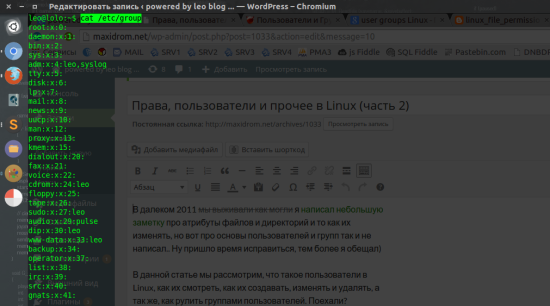
В данной статье мы рассмотрим, что такое пользователи в Linux, как их смотреть, как их создавать, изменять и удалять, а так же, как рулить группами пользователей. Поехали?
Что такое пользователи?
По факту это любой кто использует компьютер. Имя пользователя это как правило его псевдоним, логин, который может состоять из букв Eng алфавита, арабских чисел и нижнего подчеркивания. Использовать можно любое имя кроме root, hal и adm, так как эти имена являются зарезервированными системой именами. Кроме логина в системе может храниться и полное имя реального пользователя, что иногда, при администрировании бывает полезным.
Что имеет каждый пользователь в linux системе?
Что такое группы?
Чтобы администраторам было проще разделять полномочия между пользователями, в Linux системах существуют группы, поэтому для каждого файла в linux системе определяется не только пользователь но и группа. По факту группы нужны для того, чтобы предоставить одинаковые полномочия на файлы или какие-нибудь действия. И опять же, каждая группа имеет свой уникальный идентификатор — GID (GroupID)
Как узнать, какие пользователи есть в системе?
Информация о пользователях храниться в файле /etc/passwd в виде строк, одна строка — это один пользователь, и эта строка имеет следующий формат:
а расшифровывается она следующим образом:
Чтобы посмотреть какие пользователи существуют в системе, достаточно набрать следующую команду:
Ну и никто не запрещает посмотреть активных в данный момент пользователей:
Создание пользователя
При создании пользователя, нужно выполнить ряд следующих действий:
Чтобы как то упростить жизнь администраторам, существует специальная утилита useradd. Настройки этой утилиты хранятся в файле /etc/default/useradd, в котором можно изменить применяемые новым пользователям параметры по умолчанию.
Чтобы создать нового пользователя lolosh в группе users и lalki достаточно набрать следующую команду:
расшифровывается эта команда следующим образом:
Что означают эти ключи:
Подробнее узнать о том, что умеет эта утилита можно почитать в man страницах.
Добавление и изменение дополнительной информации
Для того, чтобы наделить пользователя дополнительной информацией, можно воспользоваться командой chfn. Рассмотрим что мы можем добавить:
Подробнее, о возможностях этой команды читайте man.
Задаем или изменяем пароль
Для того, чтобы задать пользователю пароль, достаточно воспользоваться следующей командой:
далее программа дважды попросит ввести новый пароль.
Если мы хотим, чтобы пользователь сменил пароль при первом входе, можно воспользоваться следующей командой:
Так же еще можно установить срок годности учетной записи и многое другое, подробно можно почитать man.
Удаление пользователя
Удалить пользователя можно следующей командой:
Управление группами
Тут так же нет ничего сложного. Чтобы просмотреть список существующих групп, достаточно отобразить файл /etc/group:
чтобы посмотреть в каких группах обитает определенный пользователь, можно воспользоваться двумя командами, а именно простым выводом:
и более подробным выводом:
Чтобы создать новую группу, введите следующее:
Для добавления пользователя в эту группу, достаточно ввести:
Чтобы убрать из группы пользователя, достаточно ввести
Для удаления группы из системы, можно ввести следующее:
На этом, пожалуй, все. Если есть чем дополнить, то пишите комментарии.
Изменение UID&GID пользователя и его файлов

Встала тут передо мной задача изменить UID и GID пользователя и правильно изменить владельца всех файлов.
Дело в том, что я работаю за двумя компьютерами попеременно, и файлы mysql лежат у меня на флешке. Получилось так, что id пользователя mysql на обоих компах отличается и мускл не может получить доступ к своим файлам. Присваивать права 0666 скучно, и по этому поводу я решил научиться грамотно изменять uid пользователя 🙂
Изменение идентификатора пользователя и группы
Поиск осиротевших файлов
Однако такой способ не принесёт желаемого результата: некоторые файлы, владельцем которых был ‘mysql:root’ станут принадлежать ‘mysql:mysql’. А мы ведь договорились сделать всё предельно правильно 🙂 Следовательно, поиск по user и по group надо вести отдельно.
Можно выполнить подряд две команды find:
и это уже будет намного ближе к истине, но тогда find ‘у придётся дважды шуршать по всему жёсткому диску.
После недолгого поиска все файлы будут найдены.
Также в исключения можно внести путь к диску с бекапом (он ведь у вас есть, верно? ;), подмонтированные сетевые шары и прочее.
Финиш
Проверка
Если всё было сделано правильно (и в системе не водилось осиротевших файлов) — команда не должна ничего вывести.
Полный код скрипта
Надеюсь, статья окажется полезной. Рекомендую ближе ознакомиться с синтаксисом этой команды: она ведь намного мощнее чем вы думаете 🙂
Напоследок приведу полный код скрипта для смены UID&GID пользователя и его файлов:




